- Mở khóa iPhone bằng iTunes hoặc máy Mac của bạn
- Mở khóa iPhone bằng iCloud
- Mở khóa iPhone của bạn với dr.fone
Nếu bạn đã không sử dụng iPhone trong vài tuần, bạn có thể đã quên mã khóa của mình. Thật may mắn Apple cũng như các giải pháp của bên thứ ba cho phép bạn mở khóa iPhone của mình để khôi phục quyền truy cập vào dữ liệu được lưu trữ trên điện thoại thông minh cũng như trên iCloud.
Nếu Touch ID hoặc Face ID trên các kiểu máy gần đây nhất cho phép chúng tôi bảo mật iPhone của mình, thì mã bí mật gồm bốn hoặc sáu chữ số vẫn là biện pháp bảo vệ chính của chúng tôi smartphones Apple đã đăng nhập vào iCloud. Thật vậy, iPhone, iPad và iPod Touch trong iOS thường xuyên yêu cầu người dùng nhập mã khóa của mình sau một thời gian hoạt động nhất định hoặc nếu các cảm biến sinh trắc học không thể thực hiện chức năng của chúng vì lý do đó hoặc như vậy.
Việc mất mã khóa của iPhone hoặc iPad của bạn có thể xảy ra và có những giải pháp đơn giản để vượt qua lớp bảo vệ này và khôi phục quyền truy cập vào iPhone của bạn mà không quên thay đổi mã PIN của bạn để tránh loại lỗi này. Dưới đây là các giải pháp khác nhau được cung cấp bởi Apple thông qua phần mềm, iCloud hoặc các giải pháp của bên thứ ba để mở khóa iPhone của bạn trong vài phút, hãy làm theo ba phương pháp từng bước sau để đạt được điều này.
Mở khóa iPhone bằng iTunes hoặc máy Mac của bạn
Nếu iPhone ngày càng tự chủ hơn nhờ iCloud và không còn cần kết nối với máy tính để kích hoạt thiết bị, lưu dữ liệu hoặc đồng bộ hóa, thì PC hoặc Mac vẫn rất cần thiết để vượt qua mật khẩu nhiều chữ số bí mật của điện thoại và mở khóa nó.
Để thực hiện việc này, trước tiên bạn cần tắt iPhone của mình bằng cách nhấn phím bên trong vài giây, ở bên phải iPhone và “Âm lượng -” đối với các kiểu máy được trang bị Face ID (iPhone X trở lên) hoặc đơn giản là bật nút “Ngủ” đối với iPhone được trang bị cảm biến vân tay Touch ID.
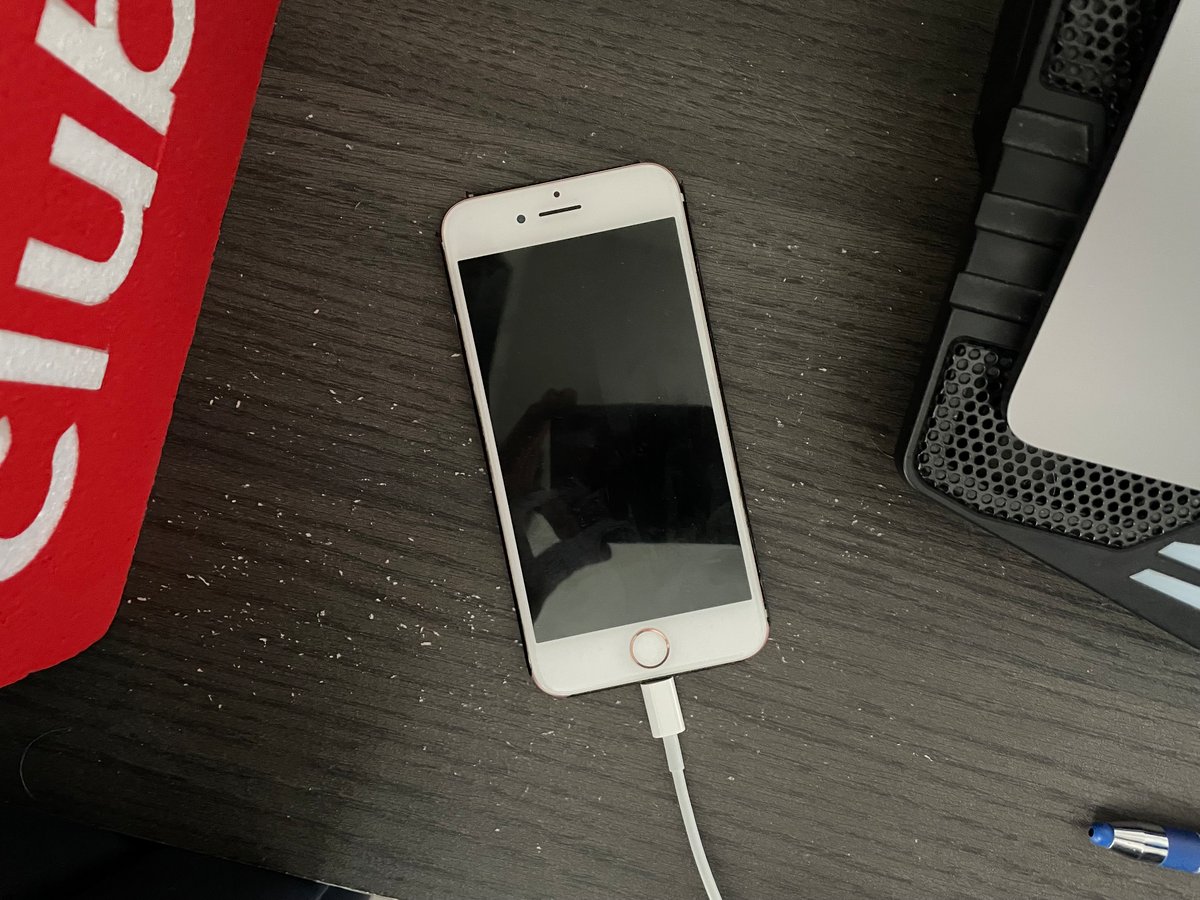
Sau đó đặt iPhone của bạn vào chế độ khôi phục. Để thực hiện việc này, chỉ cần nhấn và giữ phím bên cho iPhone X trở lên hoặc nút Touch ID đối với các kiểu máy được trang bị cảm biến sinh trắc học trong khi kết nối ngay iPhone với PC hoặc máy Mac của bạn bằng cách sử dụng Lightning to USB-A hoặc USB-C cáp được cung cấp trong hộp iPhone bởi Apple hoặc một cáp tương thích cũ. Đừng buông nút cho đến khi hình ảnh chế độ khôi phục (cáp Lightning được cắm vào máy tính) xuất hiện trên màn hình.
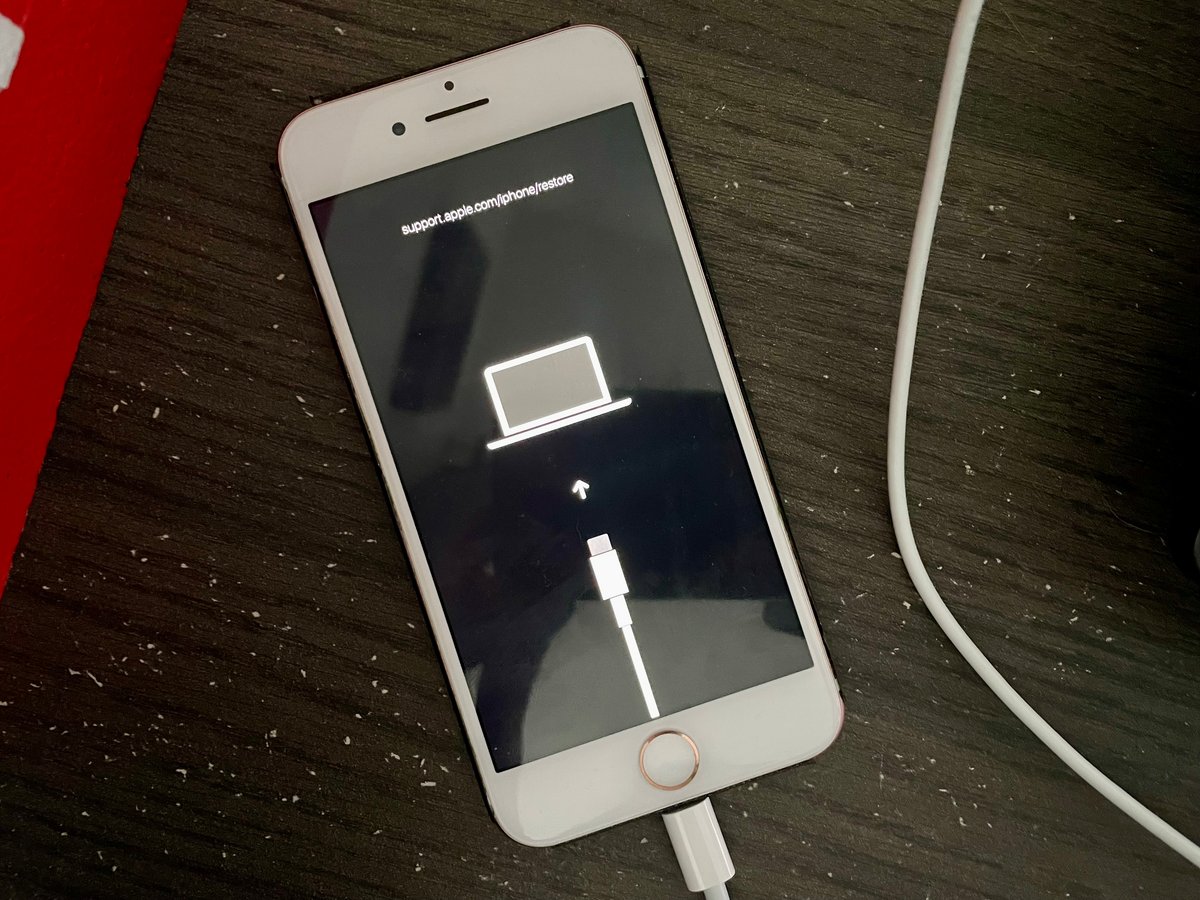
Sau khi được cắm vào, máy tính của bạn sẽ tự động nhận ra iPhone của bạn. Trên PC, iTunes sẽ tự động mở, nếu không, bạn cần khởi chạy ứng dụng. Trên Mac, các tùy chọn quản lý điện thoại hiện nằm trong Finder. Bạn sẽ tìm thấy iPhone của mình ở menu bên trái, nơi chứa các thư mục và ổ đĩa chính được kết nối với máy tính cũng như thư mục iCloud Drive của bạn.
Trong chế độ khôi phục, bạn chỉ có hai tùy chọn: cập nhật hoặc khôi phục. Mở khóa iPhone của bạn sẽ yêu cầu khôi phục điện thoại của bạn, có nghĩa là xóa tất cả dữ liệu trên thiết bị và sau đó cài đặt lại hệ điều hành iOS. Nhấp vào “Khôi phục” để bắt đầu quy trình. Nếu tính năng “Tìm” đã được kích hoạt trên iPhone của bạn, bạn sẽ cần mật khẩu của mình Apple để xác nhận danh tính của bạn và tiếp tục với hoạt động.
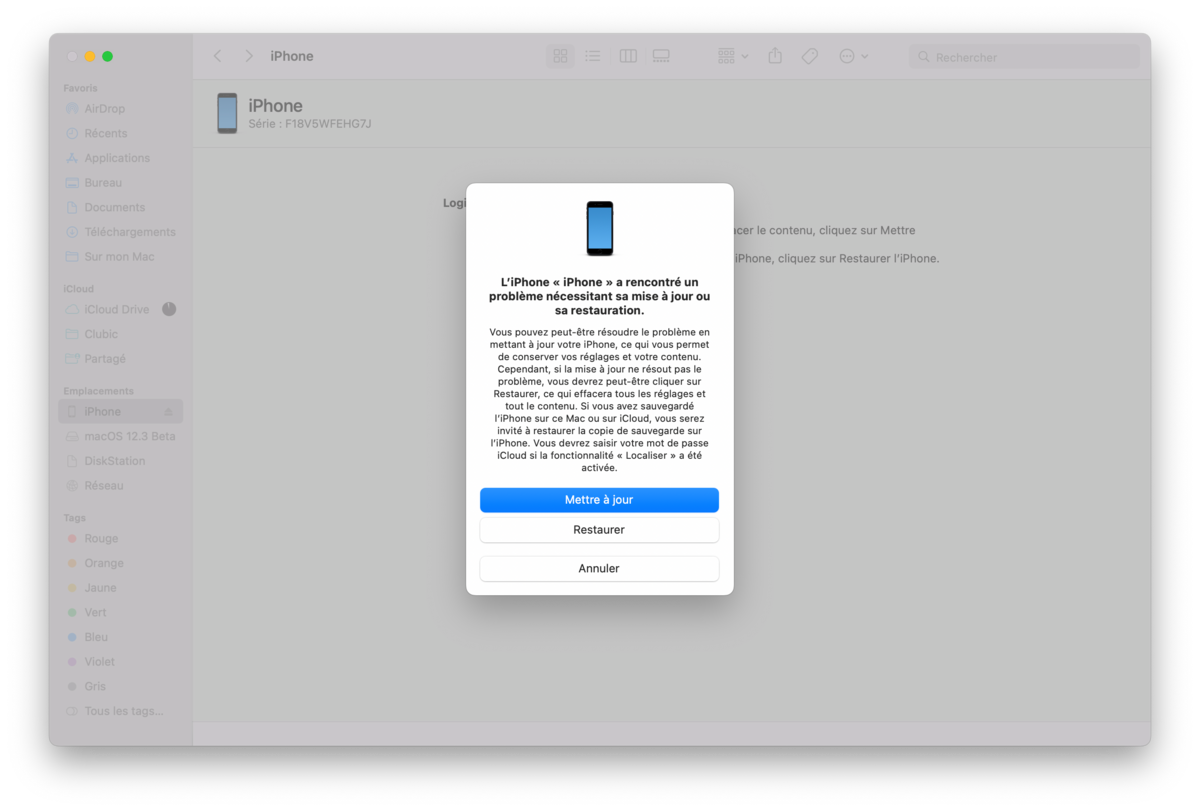
Tải xuống và cài đặt mất khoảng 15 phút. Sau khi hoàn thành, bạn có thể thiết lập lại iPhone của mình, kết nối nó với tên người dùng của bạn Applekhôi phục bản sao lưu iCloud của dữ liệu của bạn trên các máy chủ củaApple và chọn một mã PIN mới gồm bốn hoặc sáu chữ số.
Lưu ý rằng các giải pháp của nó cũng có thể được sử dụng để mở khóa iPad hoặc iPod Touch của bạn, mỗi thiết bị iOS có cơ chế bảo mật giống nhau.
Mở khóa iPhone bằng iCloud
Nếu bạn không có iTunesApple hoặc nếu bạn cần sử dụng máy tính không phải của mình, bạn cũng có thể sử dụng giải pháp iCloud trực tuyến bằng cách sử dụng trang web iCloud.com để mở khóa và thay đổi mã PIN mà bạn đã quên.
Tuy nhiên, để làm điều này, tính năng “Định vị” phải được kích hoạt trên iPhone của bạn để tiếp tục mở khóa theo cách này. Tính năng này cho phép bạn tìm thiết bị của mình ở mọi nơi trên thế giới nhờ kết nối an toàn của chúng với iCloud.
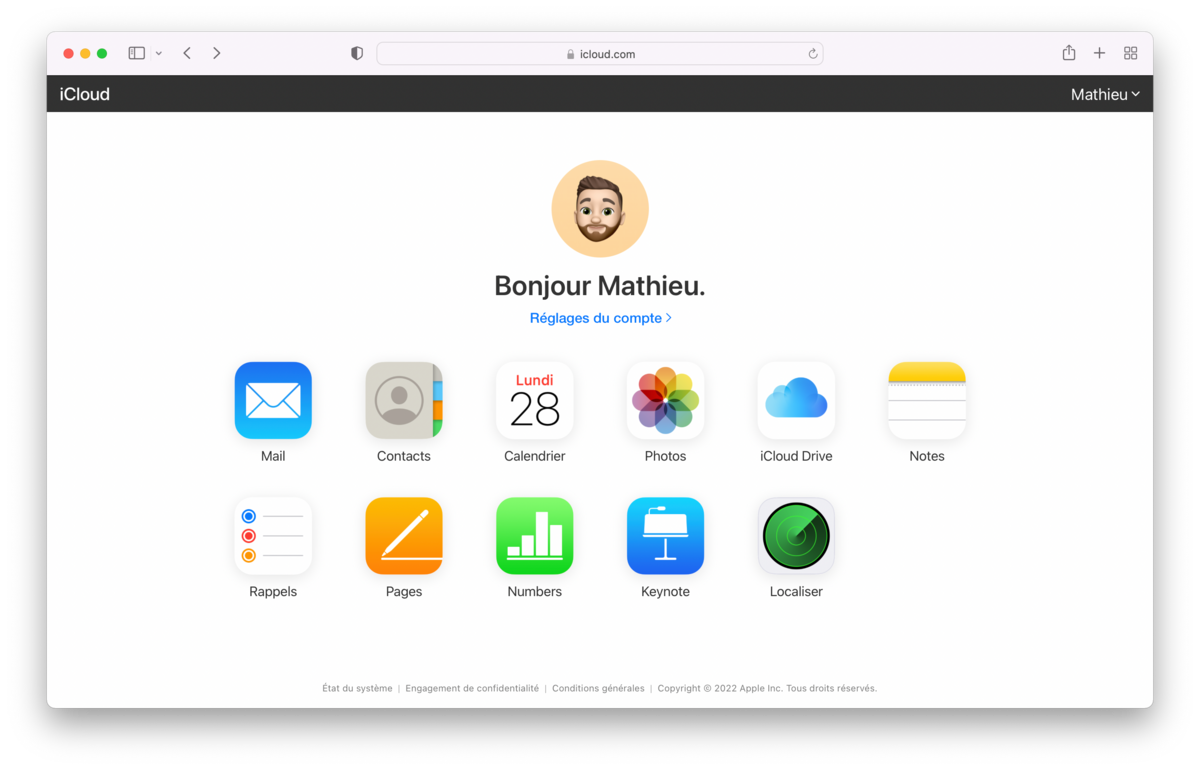
Nếu vậy, hãy mở iCloud.com và nhấp vào nút “Định vị”. Bạn sẽ cần nhập lại mật khẩu được liên kết với thông tin đăng nhập của mình Apple để xác nhận kết nối của bạn. Trong danh sách các thiết bị được kết nối với tài khoản iCloud của bạn, bây giờ hãy nhấp vào iPhone của bạn.
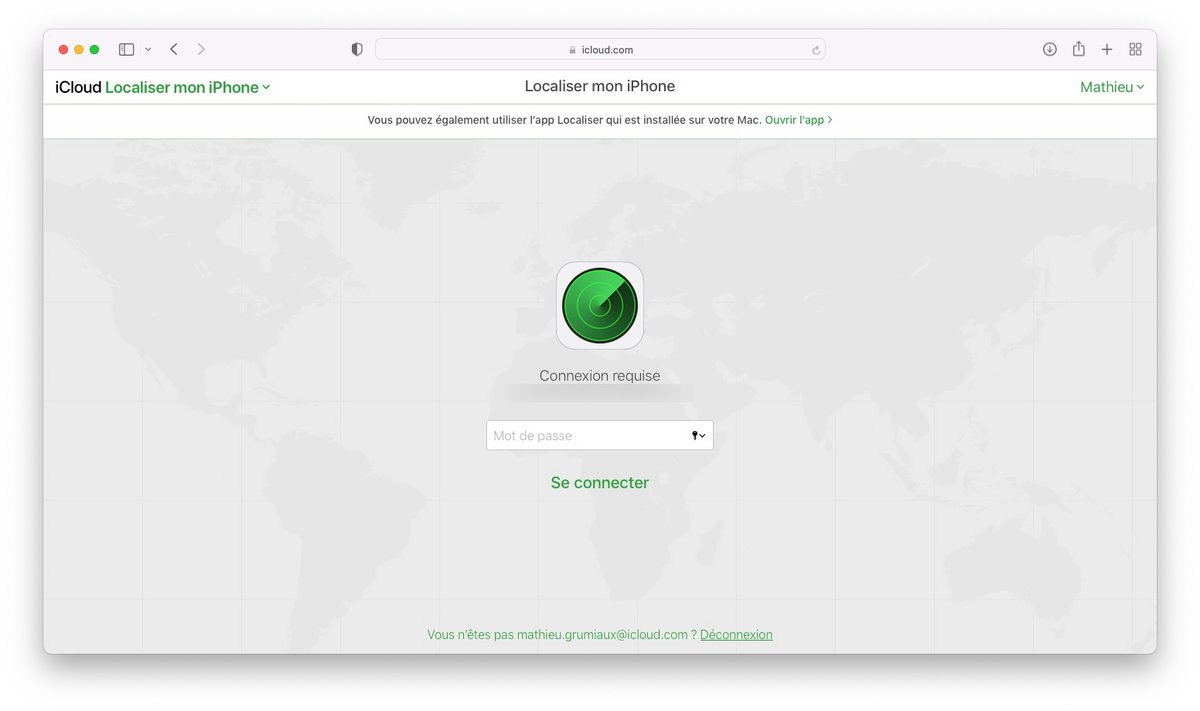
Tất cả những gì bạn phải làm là nhấp vào “Xóa iPhone” để hoàn tất thao tác và bỏ qua việc chặn mà không cần dùng đến bẻ khóa hoặc giải pháp không được xác thực bởi Apple. Tất cả dữ liệu trên iPhone của bạn sẽ bị iCloud tự động xóa tất cả từ xa và bạn có thể cấu hình lại điện thoại thông minh của mình. Khóa kích hoạt sẽ vẫn hoạt động khi bạn cố gắng đăng nhập vào tài khoản iCloud của mình. Do đó, bạn sẽ phải nhập lại tên người dùng của mình. Apple cũng như mật khẩu của bạn khi đăng nhập vào tài khoản iCloud.

Nếu bạn đang sử dụng máy Mac, bạn cũng có thể sử dụng ứng dụng “Tìm” liệt kê tất cả các thiết bị được kết nối với tài khoản iCloud của bạn. Chỉ cần mở ứng dụng, sau đó chuyển đến tab “Thiết bị” để xem danh sách các thiết bị của bạn Apple.
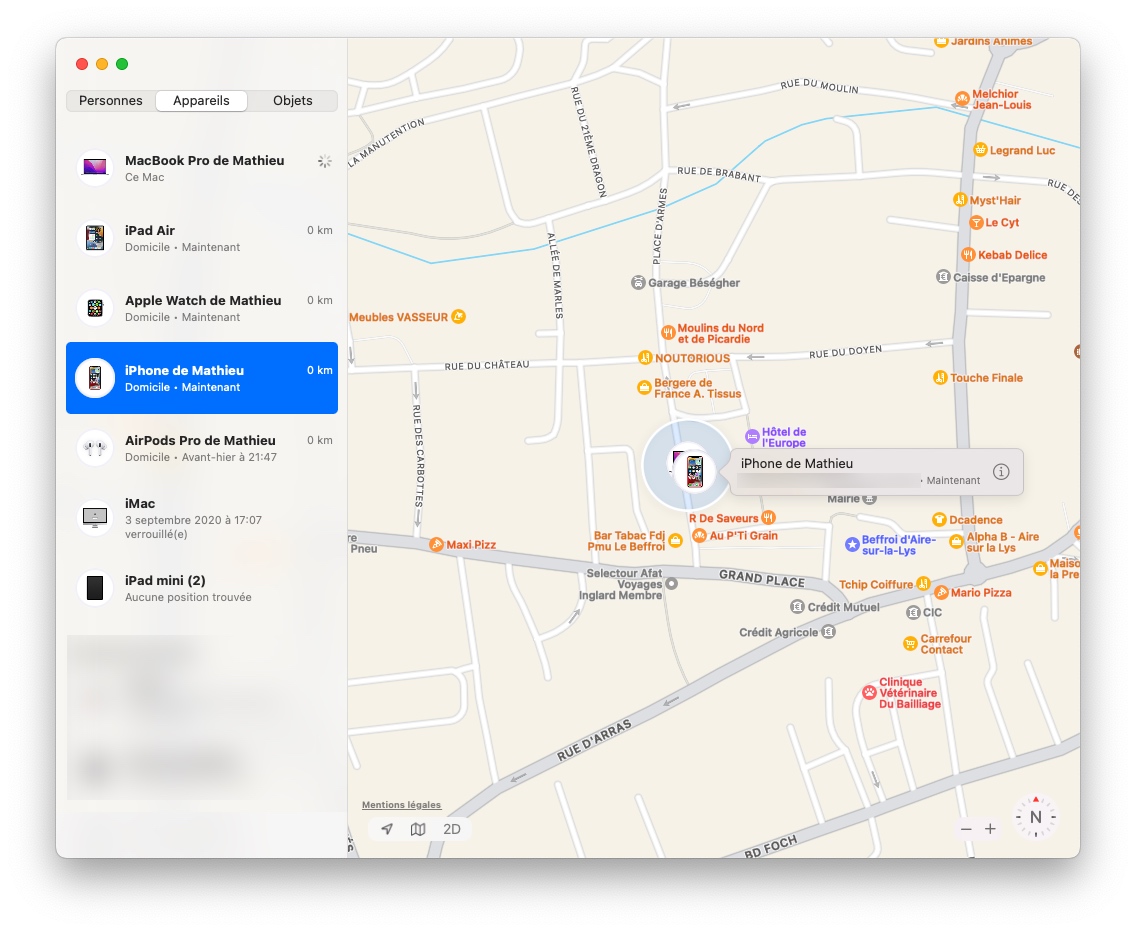
Sau đó, tìm iPhone của bạn, cũng như iPad của bạn hoặc iPod touch của bạn, sau đó nhấp vào nó. Sau đó nhấp vào tùy chọn “Erase iPhone” để ghi đè nội dung của nó. Sau khi thao tác hoàn tất, bạn có thể cấu hình lại. Mật khẩu iCloud của bạn sẽ được yêu cầu để hoàn tất quá trình khôi phục.

Mở khóa iPhone của bạn với dr.fone
Nếu bạn không muốn hoặc không thể sử dụng iCloud, iTunes hoặc máy Mac chạy macOS để mở khóa iPhone của mình, phần mềm Dr.Fone là một công cụ đặc biệt mạnh mẽ cũng có thể giúp bạn đạt được nhiệm vụ này trong vài phút.
Tất cả những gì bạn phải làm là tải xuống phần mềm và cài đặt nó trên PC mà bạn muốn sử dụng cho hoạt động. Sau đó, mở ứng dụng Tiến sĩ Fone và trên trang chủ, nhấp vào “Mở khóa màn hình”.
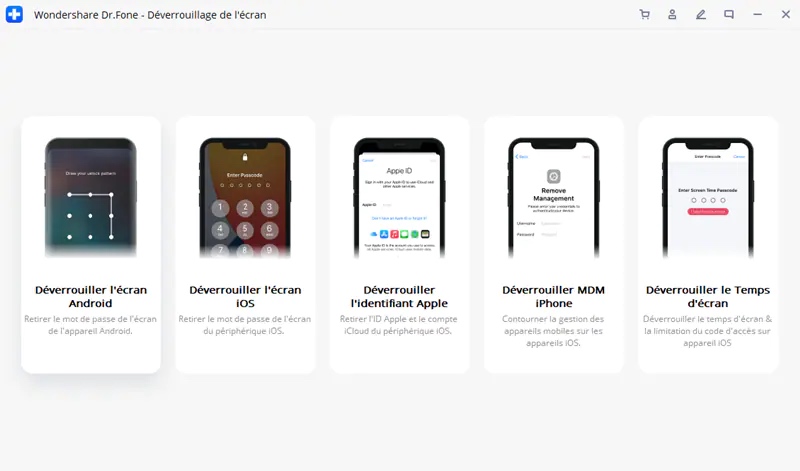
Phần mềm sẽ lần lượt yêu cầu bạn đưa iPhone vào chế độ khôi phục để xóa dữ liệu hiện có trên thiết bị, tải lại hệ điều hành iOS và cài đặt lại trên điện thoại thông minh của bạn bằng cách sử dụng bản sao lưu iCloud cũ hoặc thiết lập nó như một chiếc iPhone mới. .
Bây giờ hãy nhấp vào “Mở khóa màn hình iOS” và sau đó đưa iPhone vào chế độ khôi phục bằng cách làm theo hướng dẫn trên màn hình. Chỉ cần tắt điện thoại thông minh, sau đó bật lại trong khi nhấn đồng thời phím bên trên iPhone có Face ID và nút Home đối với điện thoại cũ là đủ.
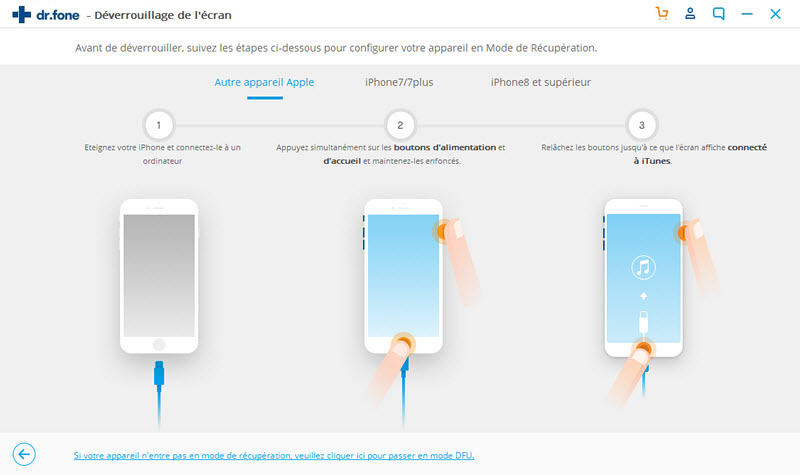
Sau khi iPhone ở chế độ khôi phục, Dr.Fone sẽ cung cấp cho bạn phiên bản hệ thống iOS mới nhất để bạn tải xuống. Nhấp vào “Bắt đầu” để bắt đầu tải xuống và sau đó cài đặt iOS trên iPhone của bạn.
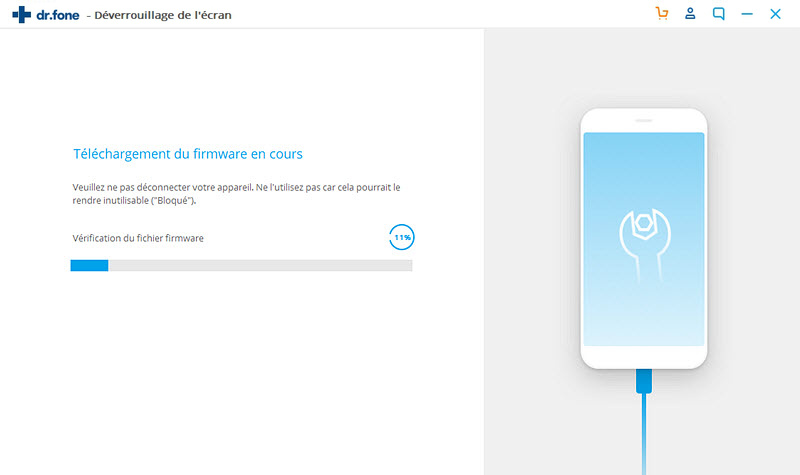
Sau khi thao tác hoàn tất, bạn có thể mở khóa và tìm thấy iPhone của mình, tiến hành kích hoạt và khôi phục bản sao lưu cũng như dữ liệu của bạn trên iCloud, mà không quên thêm mã bốn hoặc sáu chữ số mới để đảm bảo tính bảo mật cho điện thoại thông minh của bạn.
